Bir FTP sunusuna yolun manuel olarak girilmesi
![]() [Manuel Giriş] tuşuna basın.
[Manuel Giriş] tuşuna basın.

![]() [FTP] öğesine basın.
[FTP] öğesine basın.
![]() Sunucu adı alanının sağ tarafındaki [Manüel Giriş] tuşuna basın.
Sunucu adı alanının sağ tarafındaki [Manüel Giriş] tuşuna basın.
![]() Sunucu adını girin
Sunucu adını girin
Sunucu adını belirtmek yerine IPv4 adresini de kullanabilirsiniz.
![]() [OK] öğesine basın.
[OK] öğesine basın.
![]() Yol alanının sağ tarafındaki [Manuel Giriş] tuşuna basın.
Yol alanının sağ tarafındaki [Manuel Giriş] tuşuna basın.
![]() Klasör yolunu girin.
Klasör yolunu girin.
Aşağıdaki, klasör adının "user" ve alt klasör adının "lib": user\lib olduğu bir yol örneğidir:
![]() [OK] öğesine basın.
[OK] öğesine basın.
![]() Hedefteki ayara göre kullanıcı adını girin.
Hedefteki ayara göre kullanıcı adını girin.
Yazılım tuşları klavyesini görüntülemek için kullanıcı adı alanının sağındaki [Manuel Giriş] tuşuna basın.
![]() Hedefteki ayara göre parolayı girin.
Hedefteki ayara göre parolayı girin.
Yazılım tuşları klavyesinin görünmesini sağlamak için parola alanının yanındaki [Manuel Giriş] tuşuna basın.
![]() [Sistem Ayarları]'nda port numarasını değiştirmek için, port numarası alanının sağ tarafında [Değiştir]'e basın. Rakam tuşlarını kullanarak port numarasını girin ve sonra [
[Sistem Ayarları]'nda port numarasını değiştirmek için, port numarası alanının sağ tarafında [Değiştir]'e basın. Rakam tuşlarını kullanarak port numarasını girin ve sonra [![]() ] tuşuna basın.
] tuşuna basın.
![]() [Bağlantı Testi] öğesine basın.
[Bağlantı Testi] öğesine basın.
Eğer “PC ile bağlantı kurulamadı. Ayarları kontrol edin.” mesajı görünürse, bkz., Sorun Giderme.
![]() Bağlantı testi sonucunu kontrol edin ve ardından [Çıkış] tuşuna basın.
Bağlantı testi sonucunu kontrol edin ve ardından [Çıkış] tuşuna basın.
![]() [OK] öğesine basın.
[OK] öğesine basın.
![]()
Yol adını, kullanıcı adını veya şifreyi girdikten sonra protokolü değiştirirseniz, bir onaylama mesajı görünür.
Bağlantı testi zaman alabilir.
Bir bağlantı testi sırasında [İptal] tuşuna bastıktan hemen sonra [Bağlantı Testi] tuşuna basamayabilirsiniz.
Kayıtlı bir hedef klasörü yolunu değiştirmek için, hedef alanının solundaki [Düzenle] tuşuna basarak yazılım tuşları klavyesini görüntüleyin, yeni yolu girin ve ardından [OK] öğesine tıklayın.
Hedef yolunu makinenin adres defterine kaydedebilirsiniz. Ayrıntılar için bkz., Yolu Adres Defterinde Seçilen Hedefe Kaydetme
 .
.Klasör için yazı izinleriniz veya yeterince boş sabit disk alanınız yoksa, makine dosyayı aktaramayabilir.